Windows11で、フォルダの列の幅を他のフォルダにも反映させる方法
※本ページはプロモーションが含まれています
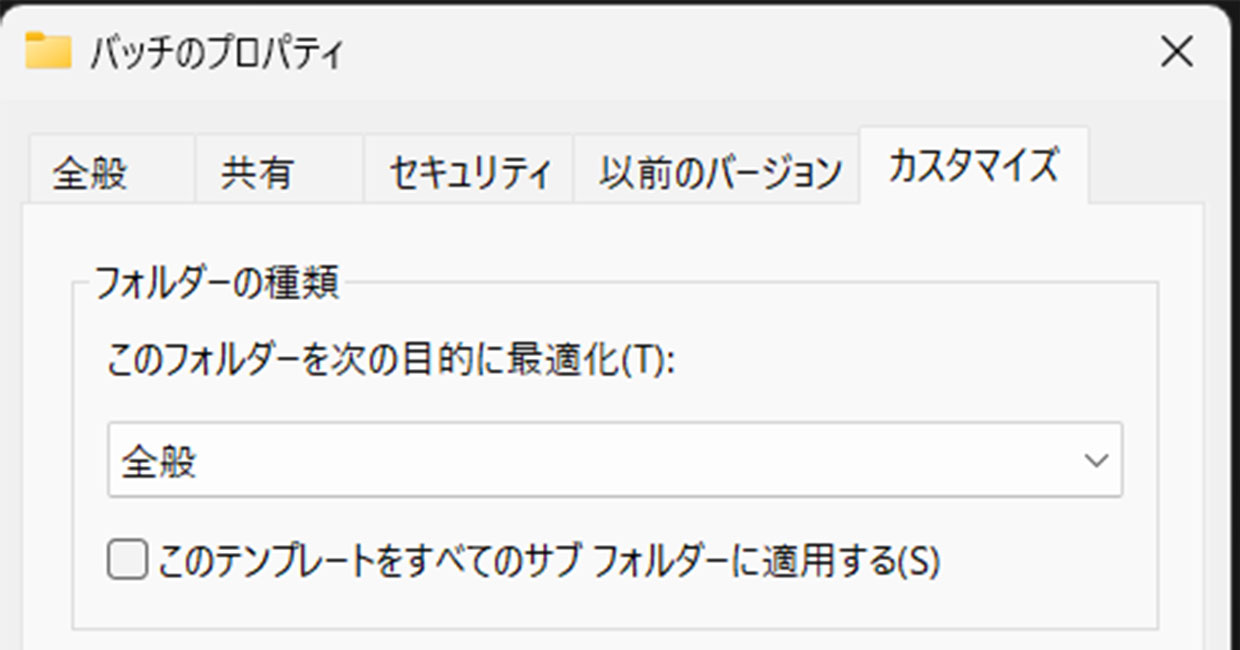
Windowsエクスプローラの列の幅を調整したいのですが、他のフォルダも同じ幅にしたいです。
分かりづらかったので、記事にまとめました。
フォルダの列の幅を変更
列の幅は、各列の間にマウスを移動すると、下記画像のようになるので、左クリックしながら好みの幅に調整する。

control + +のショートカットを使うと、すべての列が自動調整され、内容が全て(エクスプローラの幅内で)表示されるのでこちらも使い所によっては使える。
ショートカットキーの+は、テンキーの+でないとうまく動かないので注意。
他のフォルダにも反映させる
好みの幅に変えても、他のフォルダには反映されません。
他のフォルダにも反映させるには、エクスプローラの上部メニューにある「・・・」→「オプション」をクリック。
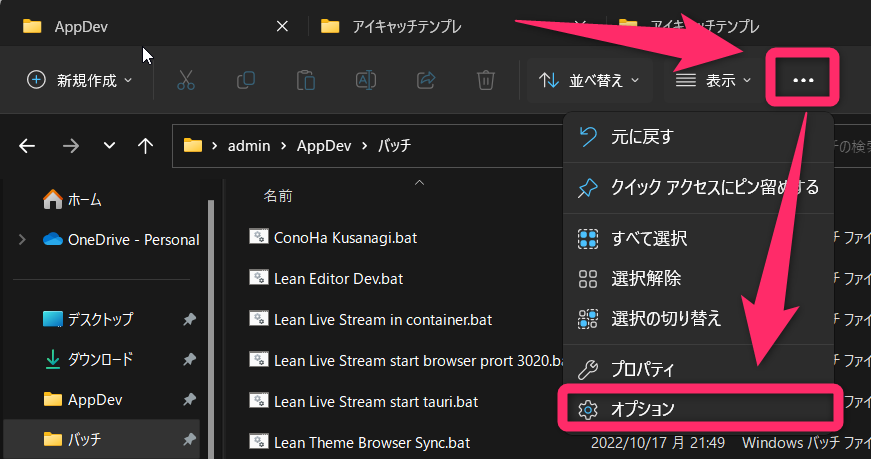
上部タブの「表示」→「フォルダに適用」をクリック。
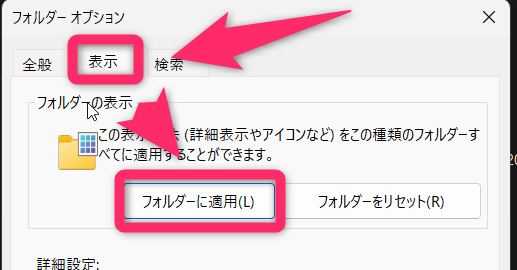
これで他のフォルダにも反映されますが、開いていたフォルダの種類だけにしか反映されません。
Windowsのフォルダの種類は、
- 全般
- ドキュメント
- ピクチャ
- ミュージック
- ビデオ
5種類があり、フォルダに入っているファイルをWindowsが認識して勝手に振り分けています。
ぱっと見、どのフォルダか見分けるのが難しいです。
上記方法で幅を調整した場合、「全般」のフォルダで列の幅を調整して「フォルダに適用」した場合、「全般」のフォルダには反映されますが、他のドキュメントやピクチャなどになっているフォルダには適用されません。
最初、ちゃんと反映されているフォルダと反映されていないフォルダがあるのが謎でした。
反映されていないフォルダがあるとしたら、そのフォルダは最初設定したフォルダと種類が違うということです。
対策としては、各種類のフォルダで上記手順で幅を調整して「フォルダに適用」するか、フォルダの種類を変更する方法があります。
僕の場合、フォルダの種類は気にしなかったので、特定のフォルダ以下のフォルダを全て変更する方法を使いました。
フォルダ内のフォルダの種類をすべて変える
一括変更したいフォルダを開き、何もない部分をShift + 右クリックし、「このフォルダーのカスタマイズ」をクリック。
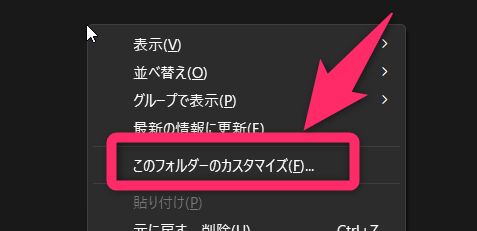
変更したいフォルダの種類を選択し、「このテンプレートをすべてのサブフォルダに適用する」にチェックを入れる。
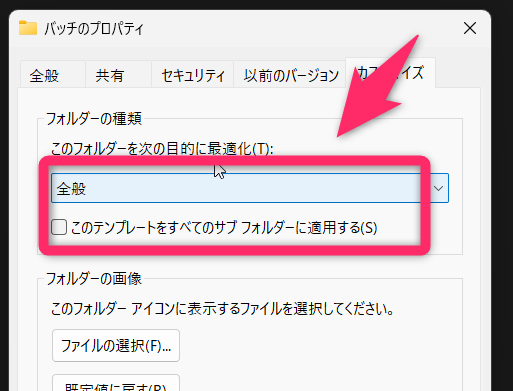
「OK」をクリック。
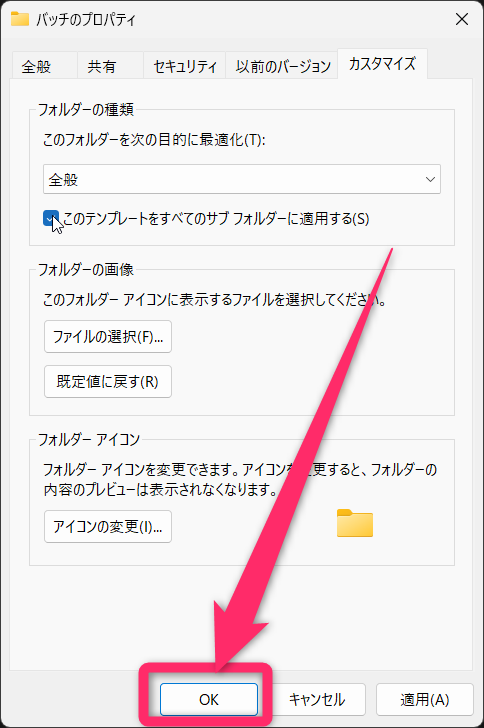
これで開いているフォルダ以下のフォルダが全て同じ種類になりました。
おわりに
名前部分が一部隠れてしまうのが面倒だったのですが、無事に幅を調整できてよかったです。
それより、「日付などの部分は固定にして名前は残り全部」みたいな設定にしたいのですが、なさそうなんですよね…。
